windows movie maker是一款可以进行视频剪辑的软件,该软件提供的功能非常的丰富,且每一个功能都可以帮助你更好的制作出自己需要的视频,在制作视频的过程中会需要添加背景音乐的情况,那么怎么为视频添加背景音乐呢,其实当你将视频导入到windows movie maker中之后,那么在音乐功能窗口的位置通过导入本地素材操作,即可将背景音乐导入进来,并且可以设置背景音乐的时长以及剪切等,下方是关于如何使用windows movie maker添加背景音乐的具体操作方法,如果你需要的情况下可以看看方法教程。
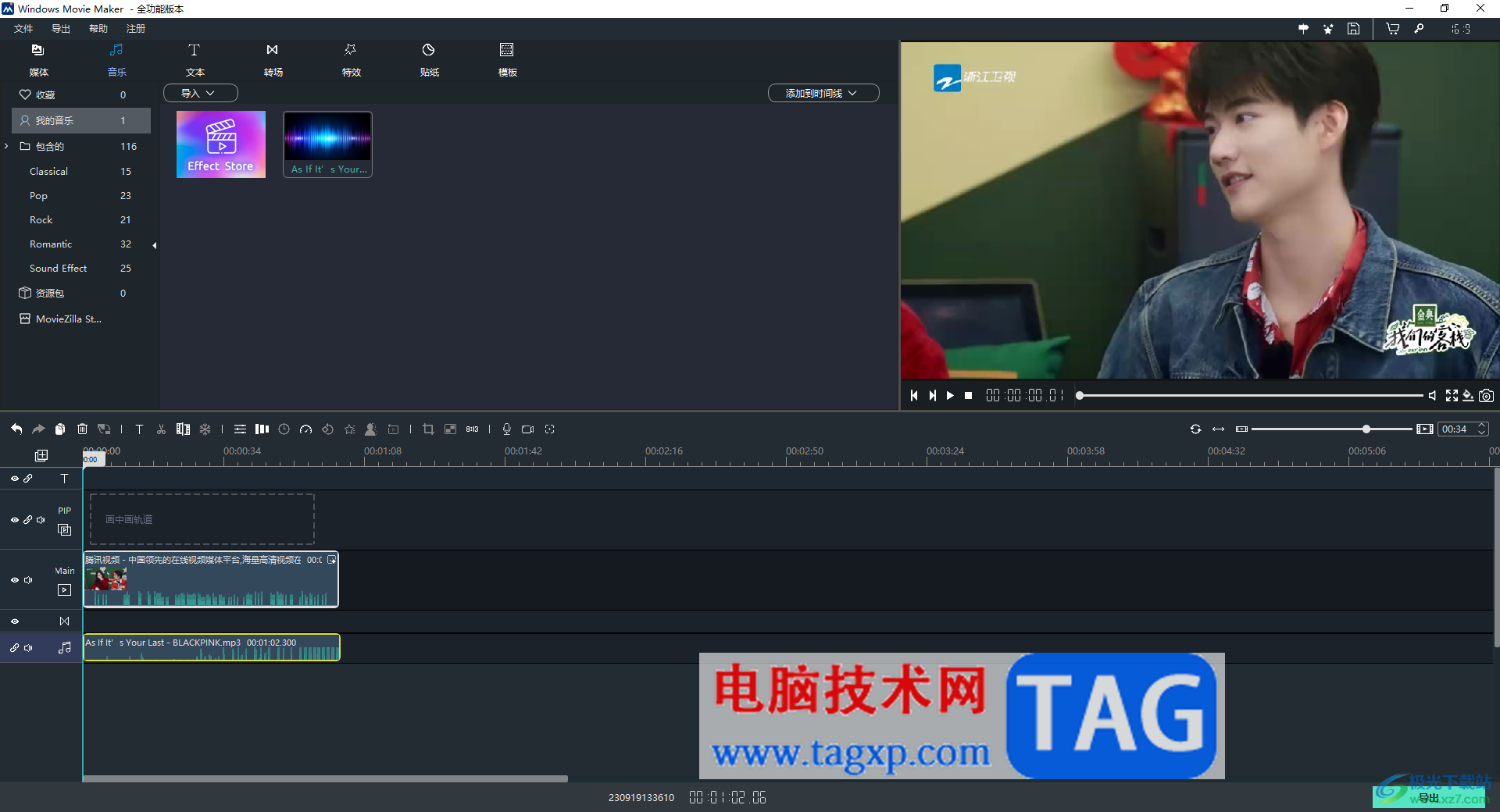
1.将windows movie maker点击打开,选择【新建工程】。
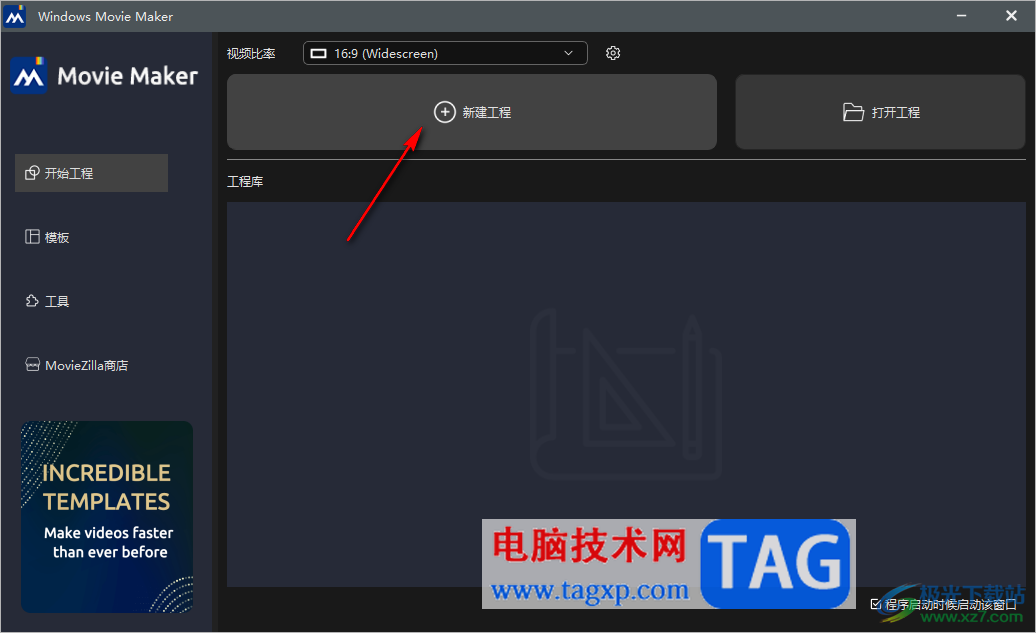
2.进入到页面中之后,在页面上将【+】图标进行点击,即可将我们需要的视频文件进行添加进来。
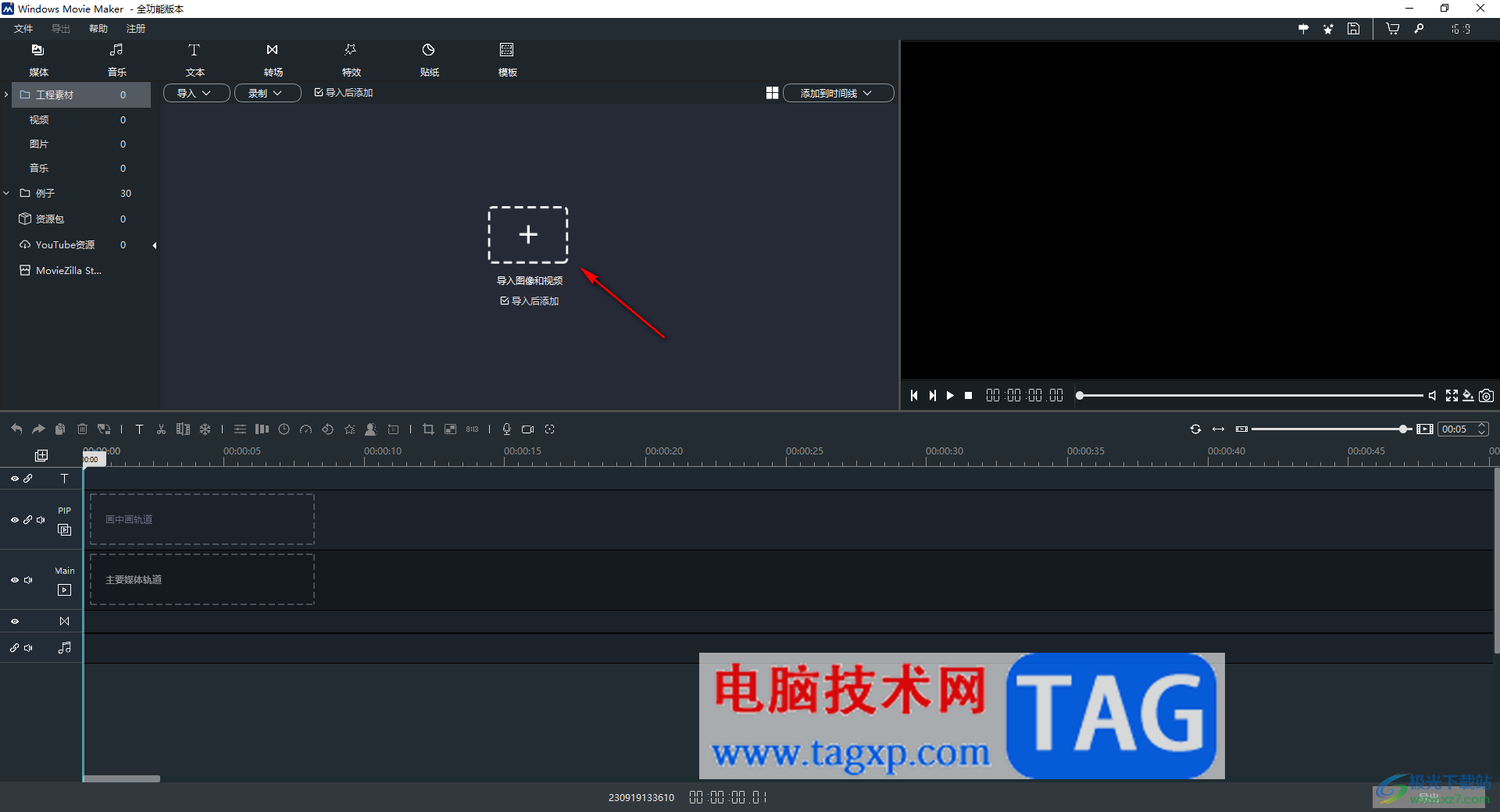
3.添加到windows movie maker中的视频会直接显示在视频轨道上,如图所示。
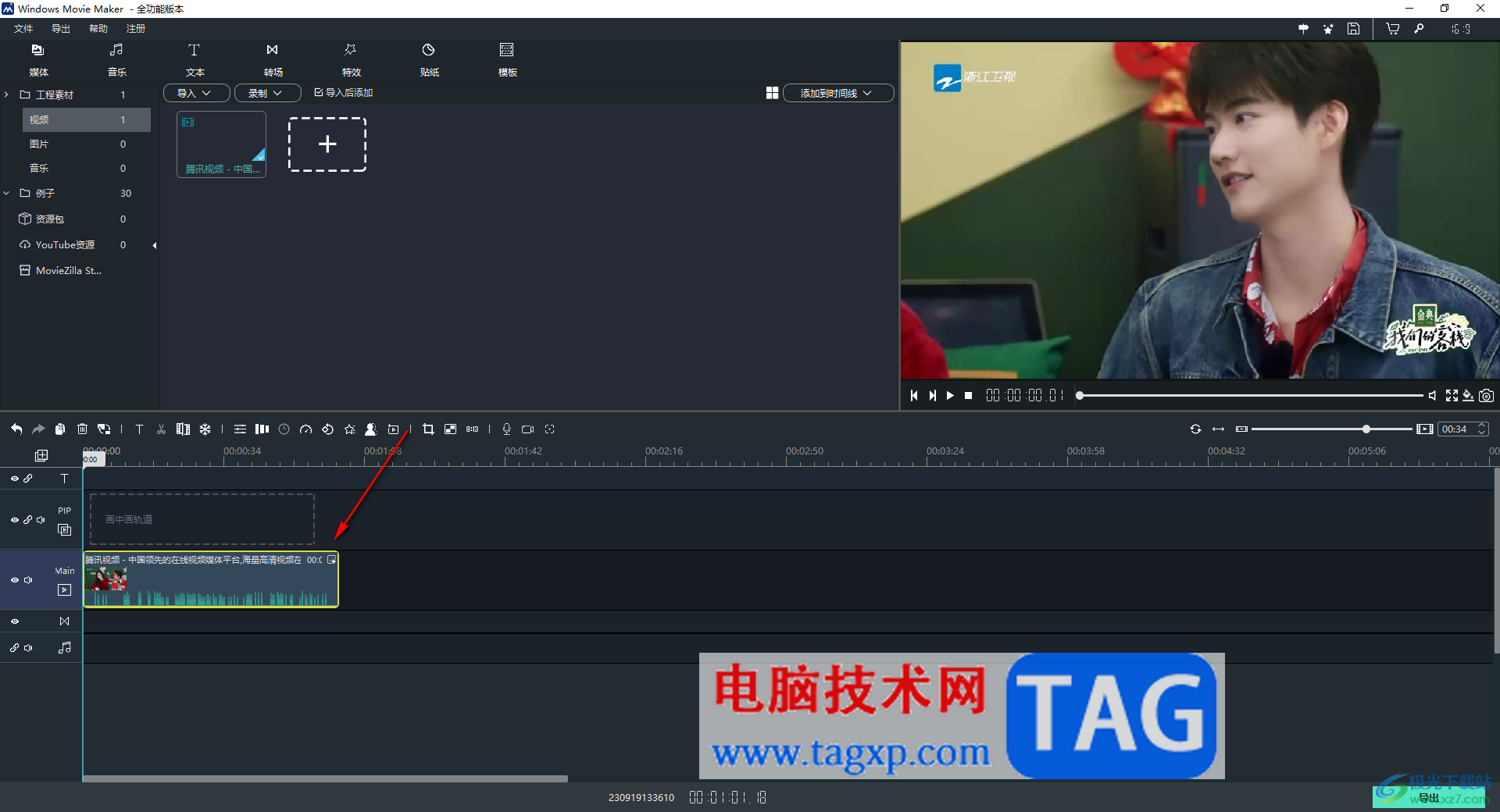
4.之后就可以进行背景音乐的添加了,将鼠标移动到页面顶部的【音乐】选项卡的位置点击一下,然后点击【导入】-【导入声音】。

5.在打开的页面中将自己需要导入的声音文件选中之后,点击【打开】按钮进行添加。
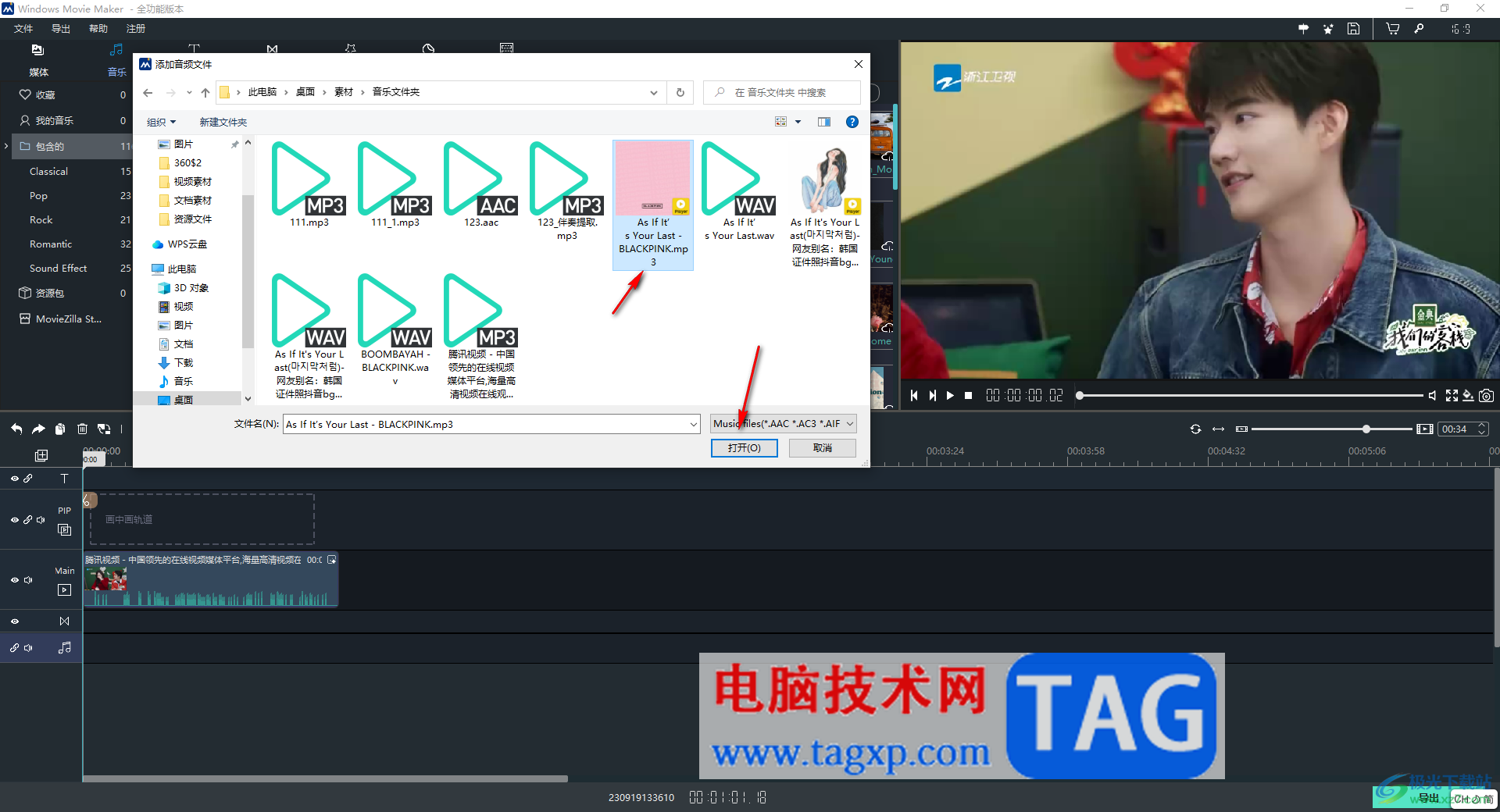
6.添加到页面中的文件,需要在【我的音乐】页面中,将该音乐旁边的【+】图标点击一下进行添加。
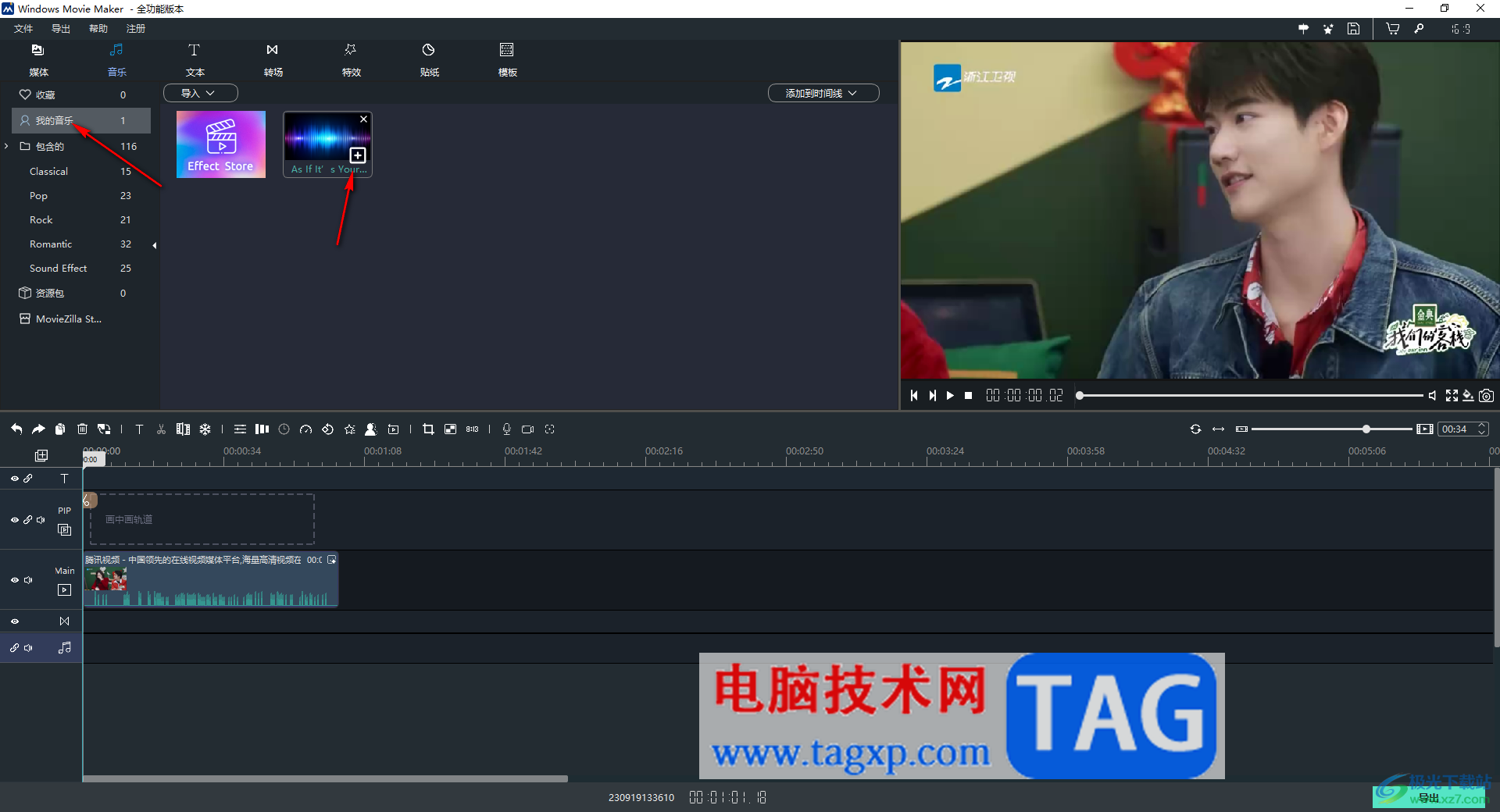
7.添加到音乐轨道上的音乐你可以自定义调整时长,可以通过时间轴进行剪切操作,将需要的部分剪切下来。

以上就是关于如何使用windows movie maker添加背景音乐的具体操作方法,在制作视频的时候,可能会为视频添加一个比较好听和合适的背景音乐素材,那么通过以上的方法教程就可以很好的将自己需要的背景音乐进行添加即可,感兴趣的话可以操作试试。
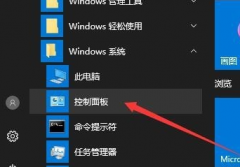 win10鼠标能动但点击无反应解决方法
win10鼠标能动但点击无反应解决方法
如果遇到了鼠标可以移动但是就是不能单击,鼠标点不动的情况......
 微软发布Windows10的KB4583263更新以防止笔记
微软发布Windows10的KB4583263更新以防止笔记
微软发布Windows 10的KB4583263更新以防止笔记本电脑电池膨胀 Micr......
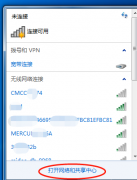 笔记本无线网络设置在哪里详细介绍
笔记本无线网络设置在哪里详细介绍
在笔记本电脑的使用中,如果想要对无线网络进行设置,可以找......
 win7文件格式更改教程
win7文件格式更改教程
如果我们要更改文件格式,比较方便的办法就是直接更改文件的......
 PS4免费领取PS5游戏教程 PS+会员限时白嫖
PS4免费领取PS5游戏教程 PS+会员限时白嫖
PS5自出售以来价格持续上涨,目前某宝PS5的价格平均是8000-1000......

在更新win11后,有的笔记本电池遇到了充电有感叹号的问题,这可能是由于我们的电池损坏,也可能只是电源管理驱动过期了,更新一下驱动就可以解决了。...
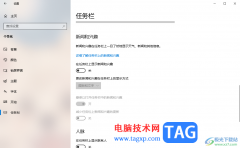
一般我们开机win10电脑之后,在桌面右下角的任务栏的位置会出现很多的工具图标,比如有声音图标以及输入法图标,还有一些自动启动的软件运行图标等,这些都是很常见的图标,而其中有的...
戴尔电脑win10系统的安全模式该如何进入呢?当我们电脑出现了驱动错误,或者其他的一些小故障,进入安全模式是很好是解决方式。今天小编就教大家Dell如何进入安全模式吧。...
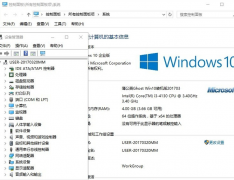
很多下载了ghost win10系统的小伙伴不知道该如何使用一键ghost,其实ghost win10是一款不错的系统,非常的稳定快捷,今天小编带来了详细的安装方法。具体的一起来看看吧。...

在微软系统不断更新换代的现在,有一部分朋友不想在家自己进行重装或者是给系统升级更新。去线下实体店装win10系统就是很好的选择了。那么在实体店装系统要多少钱,就让小编告诉你吧。...
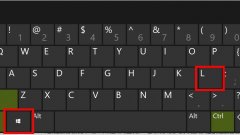
不少用户在办公或者网吧上网的时候都希望能够快速的关屏来保护自己的隐私,今天就就给你们带来了win10快速关屏设置方法,如果你也有需要就来看看吧。...

我们在使用win10操作系统的时候,有的小伙伴对于我们的操作系统版本可能会有一些疑问。关于w10纯净版和家庭版有什么区别这个问题,小编觉得最大的区别就是纯净版是一个网络版本,它里面...
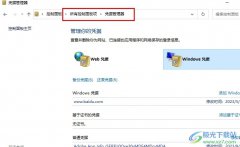
很多小伙伴在使用电脑的过程中经常会遇到想要使用某个工具时无法找到快速找到该工具的情况,这是由于Win10系统中的功能十分的丰富,对于不常用的功能,查找起来有一定难度,例如凭据管...

win10锁屏壁纸自动换非常的容易设置,一般默认的都是自动换,不论是锁屏的还是主题背景,今天小编就给大家带来了详细的设置方法,需要的来看看吧。...
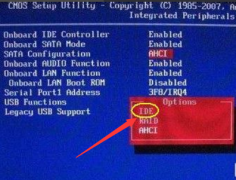
小伙伴们在使用电脑的时候最常见的问题就是蓝屏了吧,遇到0x000000c5这类的情况该怎么解决呢?今天就为你们带来了解决的方法一起来学习一下吧。...
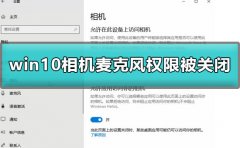
在使用我们的win10系统的时候,在某些情况下,我们可能会需要用到win10的相机和麦克风。但是我们在使用的时候提示,权限被关闭了,这是什么原因呢,要怎么去解决呢,快来看看详细的教程...
任何的 操作系统 、软件、游戏,只有熟练使用快捷键,才能最大效率的工作、娱乐,我们不能把所有的时间都浪费在一台机器上,这是不行的。快捷键带给我们的不只是快速,还能感...

我们在使用win10操作系统的时候,有的情况下可能会出现电脑黑屏的情况。对于这种问题小编觉得可能是因为我们电脑兼容性的问题,或者就是硬件部件出现了一些故障导致的。我们可以使用排...
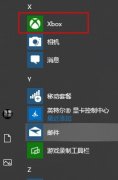
用户在打游戏的时候,发现xbox控制台让游戏卡顿了,可能是xbox里面游戏DVR导致的,那么接下来我们一起看看xbox控制台让游戏卡顿的解决方法吧!...
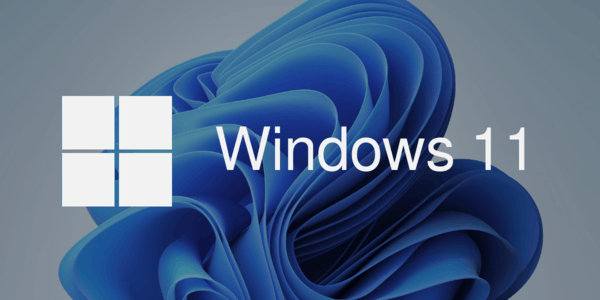
我们已经知道 Windows 11 将比 Windows 10 更好地利用新处理器,但微软表示,即使在较旧的硬件上,Windows 11 也会感觉更快。 在 Microsoft Mechanics 视频中,来自 Windows...